
Uma dúvida bastante frequente entre os desenvolvedores de Wordpress que fazem uso de sites hospedados localmente (localhost) é como ter e editar mais de um site. É uma questão bem abundante no grupo de Facebook, em especial quem acompanha o curso de Worpdress do Curso em Vídeo.
Neste breve artigo vou mostrar como fazer para ter várias instalações locais de Wordpress usando o Xampp e o Local WP e por isso vou considerar que você já possui o servidor local devidamente instalado, configurado e funcionando adequadamente.
Realizando outra instalação de site Wordpress no Xampp
Fazer a instalação de um segundo site, ou mesmo terceiro, quarto, etc, é tão simples quanto realizar a primeira instalação. Na verdade os passos são exatamente os mesmo com exceção de pequenas adaptações, que serão o nome da pasta de instalação e sobre o banco de dados.
1 - Criar uma nova pasta dentro de htdocs
Seguindo o mesmo procedimento da primeira instalação você deverá navegar até a pasta de instalação do Xampp, entrar em htdocs e criar uma nova pasta com o nome desejado para o site. Nunca use espaço, acentos ou caracteres especiais; use apenas letras, números hífen( - ) ou underscore ( _ ).
A localização da pasta htdocs vai depender do seu sistema operacional e possivelmente da versão dele. No Windows o caminho geral é C:\Xampp\htdocs e tanto Linux quanto MacOS o caminho é /opt/lampp/htdocs. Com o seu navegador de arquivos acesse a página e crie uma nova pasta com o nome desejado; existem diversas maneiras de se criar uma pasta e isso vai depender do sistema operacional. No meu exemplo, com Linux, cliquei com o botão direito em uma área vazia, acessei a opção nova pasta e uma pequena janela com um campo para colocar o nome da pasta apareceu, onde, para exemplo, editei com o valor site2.
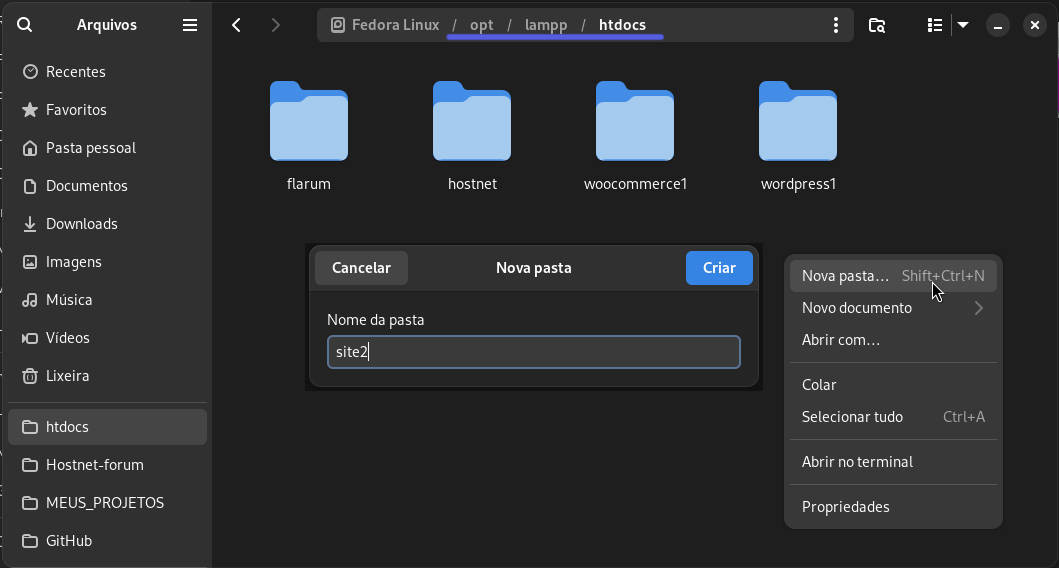
Perceba na print acima que eu na verdade já possuo várias instalações. Cada pasta listada ali é uma instalação diferente do Wordpress (exceto pela pasta Flarum que é um outro sistema) e neste momento estou criando mais uma para exemplificar.
Se você usa Linux ou MacOS pode ter algum problema relacionado às permissões da pasta htdocs e nesse caso deverá alterar a permissão ou criar a pasta via linha de comando usando o usuário administrador ou sudo; caso você tenha essa dificuldade crie um tópico para isso.
2 - Copiar os arquivos do Wordpress
Assim como foi feito na instalação do primeiro site, após criar a pasta do site é necessário copiar os arquivos do Wordpress para dentro dela. NÃO recomendo enviar o arquivo zip do Wordpress baixado pelo site oficial e descompactar a pasta la dentro porque ela será descompactada dentro de uma outra pasta chamada wordpress. Com isso para você acessar o site você deverá fazer com o caminho localhost/site2/wordpress
Minha recomendação, então é para você descompactar os arquivos em outro local, acessar esse local e então copiar todos os arquivos descompactados para a pasta criada no htdocs, no meu caso chamada site2.
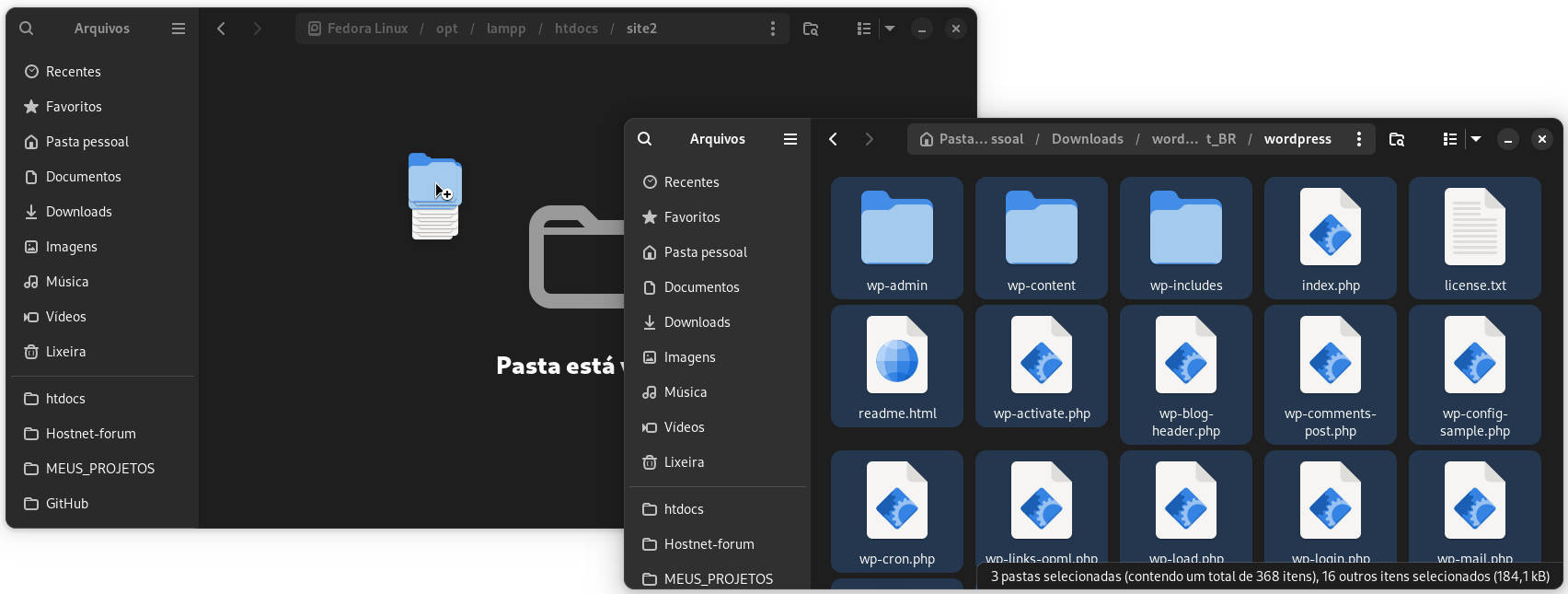
No exemplo da print acima eu descompactei o zip do Wordpress dentro da minha pasta de Downloads, abri ela, selecionei todos os arquivos e arrastei para a pasta do site2 que está dentro de htdocs.
3 - Criar o banco de dados
Nesta etapa você deverá acessar o phpMyAdmin através da url localhost/phpmyadmin. Ao abrir o gerenciador de banco de dados, clica na opção novo, digite o nome do banco e clique em criar.
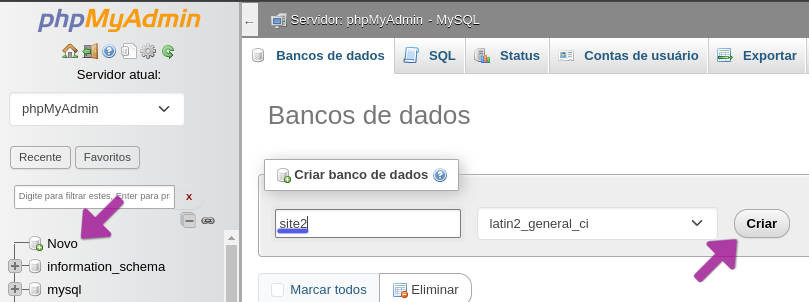
Por uma questão de simplicidade de organização eu gosto de dar o nome do banco de dados idêntico ao nome da pasta criada no htdocs.
4 - Fazer a conexão com o banco de dados e finalização da instalação
Para finalizar basta acessar localhost/sua-pagina-de-instalacao, que no meu exemplo é localhost/site2 e colocar as informações do banco de dados. Lembrando que no Xampp o usuário do banco de dados padrão é root e a senha deve ser vazia, deixada em branco. A informação de prefixo da tabela fica a seu critério podendo deixar o padrão wp, alterar para cev como é feito na aula de instalação do Wordpress ou então colocar o valor desejado.
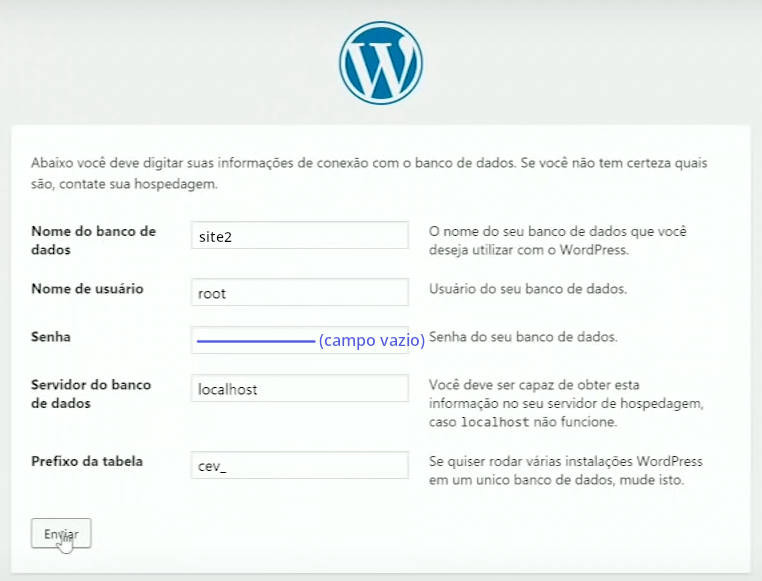
Por fim é só continuar colocando as informações do seu site como título, criar o usuário admin e finalizar o processo de instalação. Depois basta acessar a página de login em localhost/site2/wp-admin , realizar o login e iniciar a criação e edição do novo site.
Em caso de dúvida em alguma dessas etapas, acompanhe e a aula Instalando o WordPress no seu PC - Curso WordPress #05:
Realizando outra instalação de site Wordpress no Local WP
Para realizar múltipals instalações usando o Local WP, basta seguir o procedimento comum de instalação de qualquer site. Não é necessário fazer nenhum configuração como é feito com o Xampp. Para isso siga os passos de Criando um site que são mostrados nesse artigo:
https://comunidade.hostnet.com.br/artigos-faq/77-local-wp-um-otimo-servidor-local-para-sites-wordpress-localhost